标签:帮助 运行 path initial 管理员 cti 执行命令 成功 use
下载了MySQL的压缩包,开始配置的时候遇到一大堆问题,下面记录下,也希望对遇到同样问题的你有帮助
开始将压缩包解压到指定文件夹,然后建立一个txt文件命名为my.ini,写入下面的内容
[mysql] # 设置mysql客户端默认字符集 default-character-set=utf8 [mysqld] #设置3306端口 port = 3306 # 设置mysql的安装目录 basedir=C:\mysql-5.7.12-winx64 # 设置mysql数据库的数据的存放目录 datadir=C:\mysql-5.7.12-winx64\data # 允许最大连接数 max_connections=200 # 服务端使用的字符集默认为8比特编码的latin1字符集 character-set-server=utf8 # 创建新表时将使用的默认存储引擎 default-storage-engine=INNODB
保存好了后将文件复制到MySQL的bin目录下
没有data文件夹使得网上很多配置方法无效,如果不进行初始化的话,mysql服务是无法启动的。下面是初始化的方法:
以管理员身份运行cmd,并cd到mysql中的bin目录下,执行命令:mysqld --initialize --user=mysql --console
该命令会创建data目录与数据库,生成root用户和临时密码,如下图,我们需要记住这个密码以便于登录。
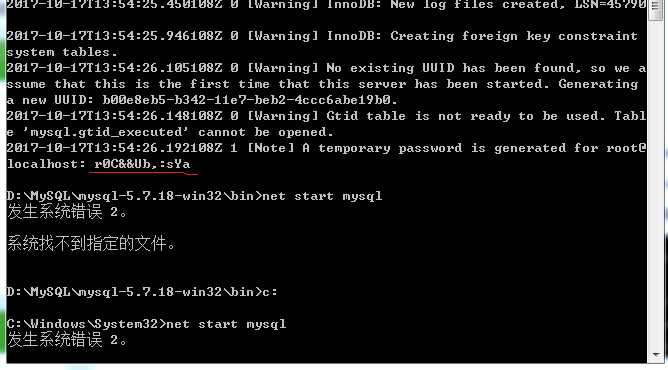
记得要配置环境变量:右键此电脑(计算机)-属性-高级系统设置-高级-环境变量,在系统变量中的Path中加入你的bin目录,如:;C:\mysql-5.7.12-winx64\bin
然后安装mysql服务
以管理员身份打开cmd,进入到MySQL的bin目录输入 mysqld --install

一定要进入bin目录不然运行mysql是会出现如下错误
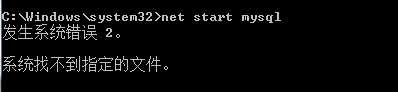
这时候如果再进入bin目录安装的话也会出错,

是因为原来安装过了存在相同的文件所以必须先移除原来安装的,进入bin目录输入命令mysqld --remove

然后再在bin目录里输入命令 mysqld --install就安装mysql服务成功了
最后输入命令net start mysql就可以运行mysql服务了,在输入mysql -u root -p回车后输入开始记下的临时密码就成功进入数据库了。
进入数据库后你可以修改密码:set password = password(‘新密码‘);,然后回车就可以了,注意分号不能省略。
如果还没有解决问题的话可以访问下面的网址
http://blog.csdn.net/mhmyqn/article/details/17043921 这是以为博主写的关于安装mysql时遇到的问题的文章很全面,
标签:帮助 运行 path initial 管理员 cti 执行命令 成功 use
原文地址:http://www.cnblogs.com/xiaolanchong/p/7695294.html